Страниците (сайтове) в браузъра се зареждат за дълго време. Защо и какво да правя?

- 1761
- 278
- Lowell Altenwerth
Страниците (сайтове) в браузъра се зареждат за дълго време. Защо и какво да правя?
Днес ще се опитаме да се справим с един от най -загадъчните и неразбираеми проблеми, когато страниците в браузъра на компютъра или лаптопът се зареждат за много дълго време и бавно. И ако се замислите, причината е веднага ясна - бавен интернет. Когато много ниска скорост на връзка с интернет е ясно, че сайтовете ще се зареждат бавно. Особено тежки сайтове, където има много изображения и други елементи. Но не, проблемът с бавното зареждане на страниците възниква с потребителите с добра скорост на връзка. Когато проверявате скоростта, резултатът е добър, файловете и торентите се зареждат бързо, а страниците в браузъра не бързат да се отворят.
Според моите наблюдения проблемът със скоростта на изтеглянето на сайтове се наблюдава във всички браузъри: Yandex.Браузър, Google Chrome, Opera, Mozilla Firefox, Microsoft Edge и разбира се в Internet Explorer.
Проблемът е нееднозначен, тъй като не е ясно колко бавно се отварят сайтовете, през кой браузър, какви конкретни сайтове, какъв интернет е интернет и каква скорост, как работи на друго устройство, когато проблемът се появи и т.н. Д. Много, много много нюанси. Което, ако желаете и е необходимо, можете да опишете в коментарите към тази статия. И ще се опитам да ви дам по -конкретен отговор. Е, по -долу в тази статия ще говоря за очевидни и не много причини и решения на този проблем.
Веднага ще оставя връзки към решения на други, подобни проблеми:
- Страниците не са напълно заредени. Браузърът не отваря напълно сайтове и снимки
- Браузърът не отваря страници и там е интернет и Skype работи
- Някои сайтове в браузъра през рутера не се отварят
- Решение за грешка „не успя да получи достъп до сайта“
Какво трябва да опитате да проверите преди всичко:
- Ако проблемът току -що се е появил, тогава рестартирайте компютъра и рутера (ако има такъв).
- Първото нещо, което съветвам, съветвам ви да проверите скоростта на интернет. Вижте скоростта на зареждане. Ако там, например, е по -малко от 1 Mbps, тогава е ясно защо сайтовете се зареждат бавно. Въпреки че тук всичко е много, много индивидуално и двусмислено. Самата концепция за "бавно" всеки има свои собствени.
- Опитайте се да отворите сайтове през друг браузър. Например, чрез стандартния Microsoft Edge или Internet Explorer (те обикновено не са осеяни, тъй като никой не ги използва).
- Опитайте се да разберете какъв е проблемът: в браузъра, компютъра, рутера или в интернет връзката. Има много опции как бързо да разберете всичко това. Например, опитваме друг браузър. Проверяваме как сайтовете се отварят на друго устройство през рутера. Можете да свържете интернет директно с компютъра.
Друг момент: ако имате стар и бавен компютър или лаптоп, тогава проблемът може да е в това. Той просто не може да го направи.
Бавно изтегляне на сайтове в браузъра поради ниската скорост на интернет
Все пак реших да разгледам тази опция на първо място. Тъй като скоростта на свързване влияе пряко върху скоростта, с която страниците ще се отворят в интернет. Възможно е по някаква причина скоростта на връзка с интернет да падна силно. Например, доставчикът има някои проблеми във вашия рутер, препятствия (ако говорим за Wi-Fi мрежа) и t. Д.
Можете да проверите скоростта на свързване на http: // www.Speedtest.Net/ru/. Дадох линк към по -подробни инструкции по -горе. Можете да направите измервания от различни устройства и да свържете интернет директно с компютъра или лаптоп. Без рутер, ако имате.
Например, сега пиша тази статия веднага след 3G модем (който е свързан с рутер, който от своя страна дава интернет на други устройства) и това е моята скорост:

И какво мога да кажа, сайтовете ми се отварят наистина бавно. Вярно е, че може да е още по -лошо. Но мисля, че дори и с 10 mbps/s страници в браузъра, трябва да се зарежда незабавно.
По принцип потребителите са изправени пред този проблем, които са свързани с интернет чрез 3G/4G модеми. Скоростта в 3G/4G мрежи може да бъде много добра, но много зависи от зареждането на базовата станция и от нивото на сигнала. Ако модемът или телефонът се хване лошо, тогава скоростта ще бъде ниска. Не говоря за 2G мрежи (GPRS, ръб), всичко е много бавно там.
Изводи: Ако скоростта на връзка е добра, но има проблем със скоростта на изтегляне на сайтове, тогава вижте тази статия допълнително. Ако скоростта е ниска, тогава трябва да разрешите този проблем. Отново, ако имате Интернет чрез 3G/4G модем, тогава можете да го конфигурирате за най -доброто вземете програмата Axessstelpst Evdo BSNL, да я повдигнете по -горе, купете антена. Ако имате стандартна връзка: кабелът е рутер, а скоростта е ниска само от Wi-Fi, тогава вижте статията как да увеличите скоростта на интернет чрез Wi-Fi чрез рутер. Ако дори когато директно свържете кабела към компютъра, скоростта на проверка не съответства на обещания от доставчика, можете спокойно да се обадите на вашия интернет доставчик и да разберете този проблем.
Какво да правите, ако страниците се отворят за дълго време с добра скорост на интернет
Тогава ще разгледаме решенията, които могат да помогнат само при условие, че имате нормална скорост на интернет връзка. Е, да речем, 3 Mbps (за зареждане) и по -горе. Ако при проверка например показва 50 Mbps и сайтовете едва се отварят, тогава описаните по -долу решения трябва да помогнат при решаването на този проблем.
Някои опции:
- Бавно изтегляне на сайтове поради претъпкан кеш и бисквитки на браузъра. Ненужни допълнения. Запълнен диск С.
- Вируси, злонамерени програми.
- Проблеми с мрежовите настройки.
- Бавни DNS сървъри.
- Допълнителни програми, които зареждат мрежата и компютъра. Антивируси.
- Бавен VPN сървър (ако използвате VPN)?
Сега още 🙂
Почистете кеша, браузъра Cuckoo, проверете допълненията и свободното пространство на диска от
1 Първо отидете на "Моят компютър" или просто "компютър" в Windows 10 и вижте дали локалният диск е попълнен. Когато се запълни, лентата става червена. И ако е попълнен, тогава той трябва да бъде почистен: Изтриване или прехвърляне на ненужни файлове от работния плот и папката с документи и папката. Изтрийте ненужни програми или го почистете с Ccleaner, за които ще говоря по -долу. 2 По -нататък трябва да почистите кеша и за предпочитане бисквитки (бисквитки) на браузъра, който използвате, и в които сайтовете бавно се отварят. Ако имате опера, значи имате късмет :), тъй като написах подробна инструкция: Как да изчистя историята, кеш, торти на браузъра Opera. Важно! Ако само кешът е почистен, тогава няма да се случи нищо ужасно. Но, ако почиствате бисквитки, пароли, тези формуляри за автоматично запълване, тогава най -вероятно ще трябва да въведете сайтовете (въведете пароли).Във всички Bruzers всичко е приблизително едно и също. Например в Google Chrome. Трябва да отворите менюто „Допълнителни инструменти“ - „Изтриване на данни за гледаните страници“. След това изберете „Изображения и файлове в кеша“ и „файлове с бисквитки“ и ги почистете. Няма да забрави да избере елемента „За цялото време“. Първо можете да опитате да почистите само кеша.
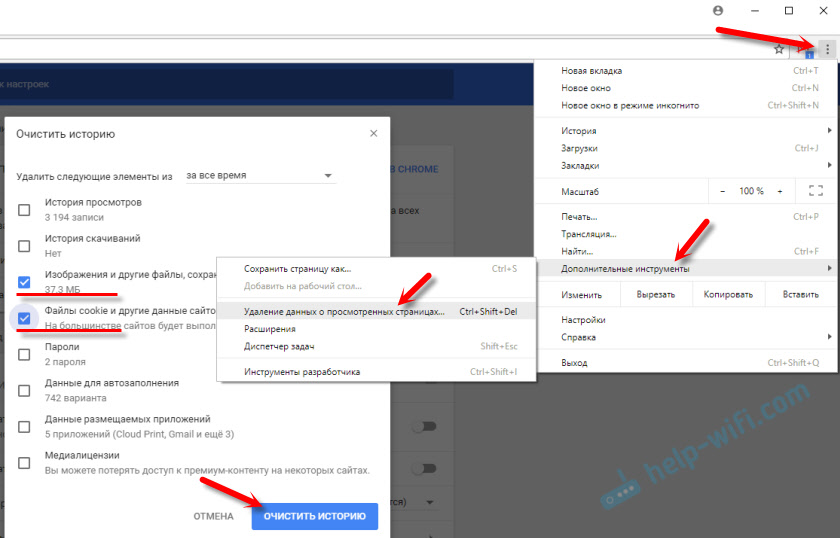
В почти всеки браузър отворете прозорец с история на почистване може да бъде комбинация от клавишите "Ctrl + Shift + Del". И след това изберете само точките, които трябва да бъдат почистени.
3 Сега в почти всеки браузър (Opera, Chrome, Mozilla Firefox, Yandek.Браузър) Можете да зададете разширения (допълнения). И не се случва рядко тези разширения значително инхибират браузъра. Особено като VPN, различни „ускорители“ на интернет, брави и т.н. Д.Трябва да проверите списъка с установените разширения (допълнения) във вашия браузър. В Opera това става така:
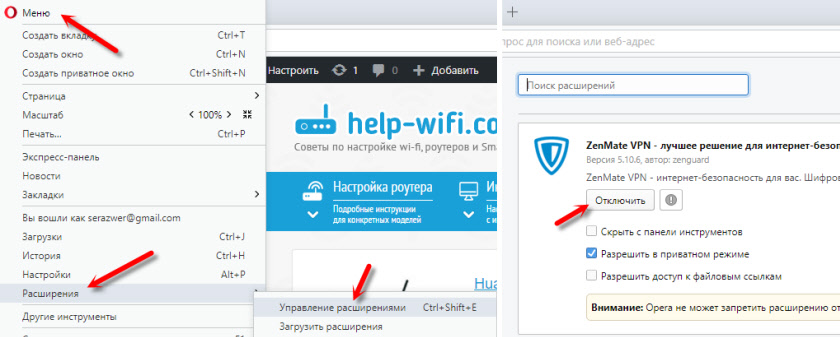
Изключете ненужните разширения. Или изключете всичко, за да проверите.
Също така проверете дали случайно сте се включили в браузъра „Turbo“ (което рядко не се забавя и не ускорява натоварването).
4 За да почистите всички браузъри, самата система за прозорци и регистриране или автоматично управление, можете да използвате отделни програми. Препоръчвам ccleaner. Безплатно (може лесно да се изтегли в интернет), на руски и просто.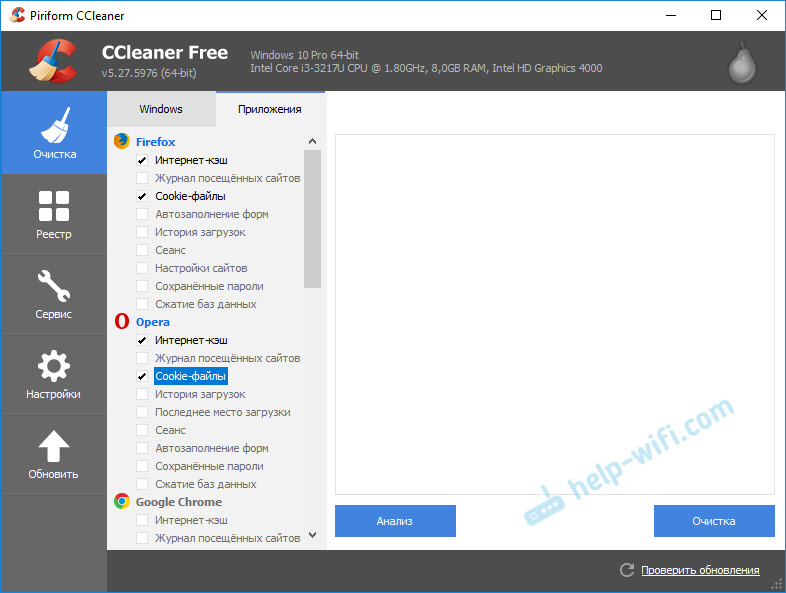
Първо изберете елементите, които трябва да бъдат почистени, да стартирате „анализа“ и след това да почистите намерения боклук. Аз сам използвам тази програма. Просто погледнете внимателно. Ако не сте сигурни, не поставяйте чекове. Можете спокойно да почистите „интернет пари“.
Бавно изтегляне на сайтове поради вируси
Няма да е излишно да проверите компютъра за наличие на вируси и други злонамерени програми. Ако имате инсталиран антивирус и той се актуализира, стартирайте проверката на системата. Можете също да проверите компютъра с антивирусни помощни програми. Например: AVZ, DR.Уеб лечение!, Инструмент за отстраняване на вируси Kaspersky, Malwarebytes.
Това са безплатни комунални услуги. Те не са инсталирани, а просто стартирайте и проверете компютъра си. Откритите заплахи могат да бъдат отстранени.
Нулиране на настройките на мрежата
Възможно е същите вируси да въведат някои от техните параметри в настройките на мрежата на Windows. И поради това имаше проблеми с бавното зареждане в интернет. За да не търсите тези параметри ръчно, съветвам ви да направите много по -лесно. Направете нулиране на мрежовите настройки във фабриката.
В зависимост от вашата интернет връзка, след нулиране на настройките може да се наложи да коригирате връзката с доставчика или да се свържете с Wi-Fi мрежата.Много е лесно да се направи нулиране. Написах отделни статии по тези теми:
- Инструкции за Windows 10: https: // help-wifi.Com/reshenie-problem-i-sobok/sbros-nastroek-seti-v-windows-10/
- Инструкции за Windows 7, 8, 10: https: // help-wifi.Com/raznye-настоящи-dlya-windows/sbros-nastroek-seti-tcpip -i-dns-v-windos-7/
От името на администратора е достатъчно да изпълните няколко команди от името на администратора и да рестартирате компютъра.

След тази процедура не забравяйте да рестартирате компютъра.
DNS сървърите могат да забавят изтеглянето на сайтове в браузъра
DNS е отговорен за гарантирането, че обичайните адреси на сайтове (от букви) се преобразуват в IP адреси (от числа). И ако сървърът, който е отговорен за това преобразуване, работи бавно, грешки, тогава сайтовете могат да бъдат заредени за дълго време. Като правило всеки използва DNS сървъра на доставчика. Но, можете да ги промените на други.
Препоръчвам да предпишете Google DNS сървър: 8.8.8.8/8.8.4.4. Можете да направите това в свойствата на Интернет (или Wi-Fi).
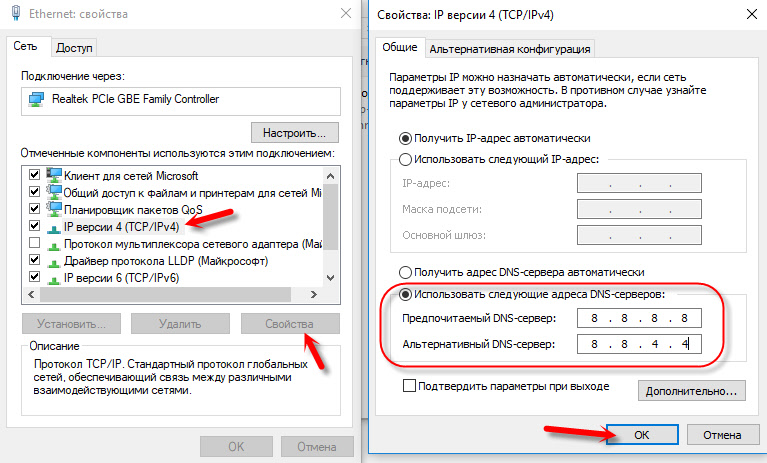
Прочетете повече в статията: 8.8.8.8 - Какъв вид адрес? Как да замените DNS с Google Public DNS.
Програми и антивирус
Ако имате инсталиран някакъв вид антивирус, опитайте се да го изключите за известно време. Или изключете вградения в него Brandmauer. Най -вероятно той проверява всяка страница, която отваряте в браузъра, и проверява много бавно.
Освен това, що се отнася до програмите. Ще представя програми като Torrent клиенти, различни програми за изтегляне от интернет, изтегляне на различни филми и т.н. Д. Има и различни програми за ускоряване на интернет, оптимизиране на прозорци и т.н. Д. Те обикновено започват с прозорци и се крият на панела за известия. Затворете всички ненужни, отстранете ги от натоварването на колата (можете чрез една и съща програма за ccleaner). В интернет има много инструкции за зареждане в Windows, в интернет. Имаме статия малко по друга тема.
Затворете целия излишък, изключете, премахнете. Не само, че всички тези програми могат да забавят зареждането на страниците, но и избират ресурси в операционната система и компютърът работи по -бавно.
Може би проблемът е в VPN (ако е инсталиран)?
Връзката чрез VPN сървъра може да бъде много бавна. Особено ако е безплатен VPN. Но дори платената услуга може много често да се забави. Дори ако сте използвали интернет чрез VPN и всичко работи добре, тогава сървърът, чрез който се свързвате, може да бъде спукан по всяко време или много потребители са свързани чрез него и той просто не се справя с товара. Скоростта на изтегляне на сайтове чрез такъв сървър ще бъде много бавна.
Решение: Най -често, в настройките на програмата или разширенията за браузъра, можете да промените сървъра (в друга държава). Ако това не помогна, тогава напълно изключете VPN. Разкъса връзката и затворете програмата. Изключете разширението в браузъра. След това всичко трябва да се отваря нормално.
След думи
Опитах се да разгледам всички причини, които знам в момента, поради които има проблеми със скоростта на изтегляне на сайтове. Сигурен съм, че има и други решения на този проблем. Ако знаете какво друго може да бъде въпросът или да реши този проблем по друг начин, тогава ни кажете за него в коментарите. Ще се радвам да добавя полезна информация към статията и всички ще ви кажа благодарение на вас!
Разбира се, можете да задавате въпроси по темата. Само аз имам една заявка, в описанието на моя проблем, напишете резултатите от проверката на скоростта на вашата интернет връзка. Или прикачете екранна снимка към коментар (имаме такава възможност).
- « Червен кръст на иконата за връзка, интернет изчезва и маршрутизаторът прегрява
- Не е възможно да се конфигурира рутера Zyxel с ADSL модема D-Link 2520U »

